PPT的设计思路与制作
- 格式:ppt
- 大小:36.08 MB
- 文档页数:166
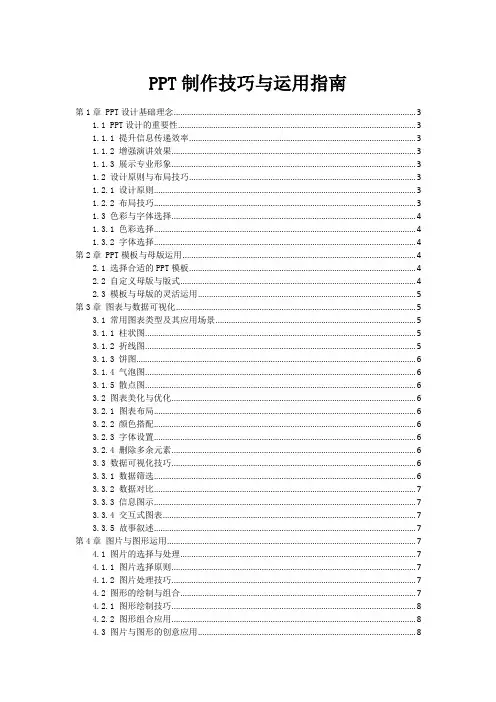
PPT制作技巧与运用指南第1章 PPT设计基础理念 (3)1.1 PPT设计的重要性 (3)1.1.1 提升信息传递效率 (3)1.1.2 增强演讲效果 (3)1.1.3 展示专业形象 (3)1.2 设计原则与布局技巧 (3)1.2.1 设计原则 (3)1.2.2 布局技巧 (3)1.3 色彩与字体选择 (4)1.3.1 色彩选择 (4)1.3.2 字体选择 (4)第2章 PPT模板与母版运用 (4)2.1 选择合适的PPT模板 (4)2.2 自定义母版与版式 (4)2.3 模板与母版的灵活运用 (5)第3章图表与数据可视化 (5)3.1 常用图表类型及其应用场景 (5)3.1.1 柱状图 (5)3.1.2 折线图 (5)3.1.3 饼图 (6)3.1.4 气泡图 (6)3.1.5 散点图 (6)3.2 图表美化与优化 (6)3.2.1 图表布局 (6)3.2.2 颜色搭配 (6)3.2.3 字体设置 (6)3.2.4 删除多余元素 (6)3.3 数据可视化技巧 (6)3.3.1 数据筛选 (6)3.3.2 数据对比 (7)3.3.3 信息图示 (7)3.3.4 交互式图表 (7)3.3.5 故事叙述 (7)第4章图片与图形运用 (7)4.1 图片的选择与处理 (7)4.1.1 图片选择原则 (7)4.1.2 图片处理技巧 (7)4.2 图形的绘制与组合 (7)4.2.1 图形绘制技巧 (8)4.2.2 图形组合应用 (8)4.3 图片与图形的创意应用 (8)4.3.2 创意图形应用 (8)第5章动效与多媒体应用 (8)5.1 动效的基本概念与类型 (8)5.2 动效的恰当使用 (9)5.3 多媒体元素的融合 (9)第6章文字处理与排版 (10)6.1 文字简洁明了原则 (10)6.1.1 精炼表达:去除冗余词汇,保证每句话都简洁有力,直接传达核心信息。
(10)6.1.2 适当使用缩略词:在保证观众能够理解的前提下,可以使用缩略词来简化表达。


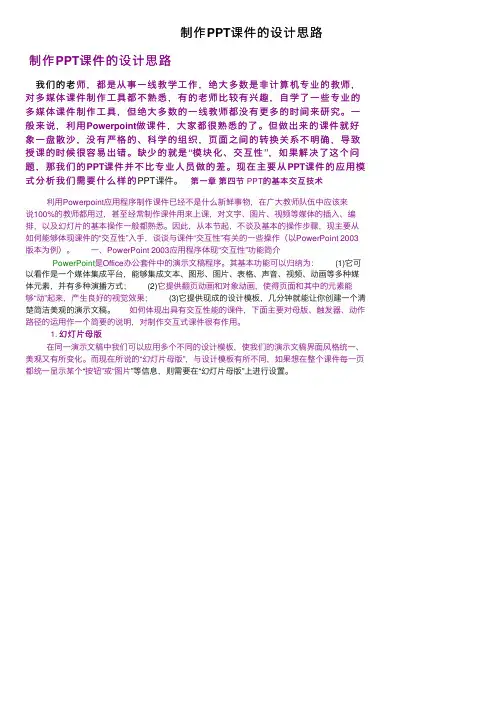
制作PPT课件的设计思路制作PPT课件的设计思路我们的⽼师,都是从事⼀线教学⼯作,绝⼤多数是⾮计算机专业的教师,对多媒体课件制作⼯具都不熟悉,有的⽼师⽐较有兴趣,⾃学了⼀些专业的多媒体课件制作⼯具,但绝⼤多数的⼀线教师都没有更多的时间来研究。
⼀般来说,利⽤Powerpoint做课件,⼤家都很熟悉的了。
但做出来的课件就好象⼀盘散沙,没有严格的、科学的组织,页⾯之间的转换关系不明确,导致授课的时候很容易出错。
缺少的就是“模块化、交互性”,如果解决了这个问题,那我们的PPT课件并不⽐专业⼈员做的差。
现在主要从PPT课件的应⽤模式分析我们需要什么样的PPT课件。
第⼀章第⼀章第四节PPT的基本交互技术利⽤Powerpoint应⽤程序制作课件已经不是什么新鲜事物,在⼴⼤教师队伍中应该来说100%的教师都⽤过,甚⾄经常制作课件⽤来上课,对⽂字、图⽚、视频等媒体的插⼊、编排,以及幻灯⽚的基本操作⼀般都熟悉。
因此,从本节起,不谈及基本的操作步骤,现主要从如何能够体现课件的“交互性”⼊⼿,谈谈与课件“交互性”有关的⼀些操作(以PowerPoint 2003版本为例)。
⼀、PowerPoint 2003应⽤程序体现“交互性”功能简介PowerPoint是Office办公套件中的演⽰⽂稿程序。
其基本功能可以归纳为: (1)它可以看作是⼀个媒体集成平台,能够集成⽂本、图形、图⽚、表格、声⾳、视频、动画等多种媒体元素,并有多种演播⽅式; (2)它提供翻页动画和对象动画,使得页⾯和其中的元素能够“动”起来,产⽣良好的视觉效果; (3)它提供现成的设计模板,⼏分钟就能让你创建⼀个清楚简洁美观的演⽰⽂稿。
如何体现出具有交互性能的课件,下⾯主要对母版、触发器、动作路径的运⽤作⼀个简要的说明,对制作交互式课件很有作⽤。
1. 幻灯⽚母版在同⼀演⽰⽂稿中我们可以应⽤多个不同的设计模板,使我们的演⽰⽂稿界⾯风格统⼀、美观⼜有所变化。
⽽现在所说的“幻灯⽚母版”,与设计模板有所不同,如果想在整个课件每⼀页都统⼀显⽰某个“按钮”或“图⽚”等信息,则需要在“幻灯⽚母版”上进⾏设置。
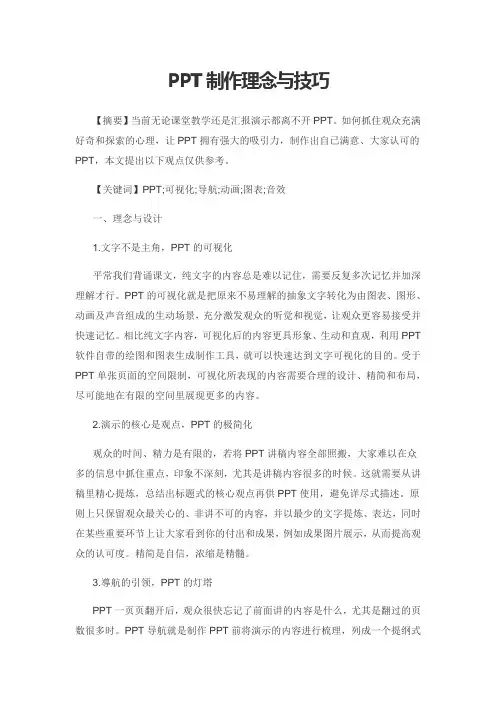
PPT制作理念与技巧【摘要】当前无论课堂教学还是汇报演示都离不开PPT。
如何抓住观众充满好奇和探索的心理,让PPT拥有强大的吸引力,制作出自已满意、大家认可的PPT,本文提出以下观点仅供参考。
【关键词】PPT;可视化;导航;动画;图表;音效一、理念与设计1.文字不是主角,PPT的可视化平常我们背诵课文,纯文字的内容总是难以记住,需要反复多次记忆并加深理解才行。
PPT的可视化就是把原来不易理解的抽象文字转化为由图表、图形、动画及声音组成的生动场景,充分激发观众的听觉和视觉,让观众更容易接受并快速记忆。
相比纯文字内容,可视化后的内容更具形象、生动和直观,利用PPT 软件自带的绘图和图表生成制作工具,就可以快速达到文字可视化的目的。
受于PPT单张页面的空间限制,可视化所表现的内容需要合理的设计、精简和布局,尽可能地在有限的空间里展现更多的内容。
2.演示的核心是观点,PPT的极简化观众的时间、精力是有限的,若将PPT讲稿内容全部照搬,大家难以在众多的信息中抓住重点,印象不深刻,尤其是讲稿内容很多的时候。
这就需要从讲稿里精心提炼,总结出标题式的核心观点再供PPT使用,避免详尽式描述。
原则上只保留观众最关心的、非讲不可的内容,并以最少的文字提炼、表达,同时在某些重要环节上让大家看到你的付出和成果,例如成果图片展示,从而提高观众的认可度。
精简是自信,浓缩是精髓。
3.導航的引领,PPT的灯塔PPT一页页翻开后,观众很快忘记了前面讲的内容是什么,尤其是翻过的页数很多时。
PPT导航就是制作PPT前将演示的内容进行梳理,列成一个提纲式的框架,完整的PPT框架由以下几个部分组成:片头、封面、前言、目录、切换页、正文页、结尾页。
根据实际需要,去掉多余的组成部分,形成特定的框架。
再根据目录页的目录内容结合当前的章节标题,在每张正文页的特定位置进行简要标注,通常在左上角或右上角的位置,让观众随时了解PPT演示的当前进度,不会在众多的页面内容中迷失。


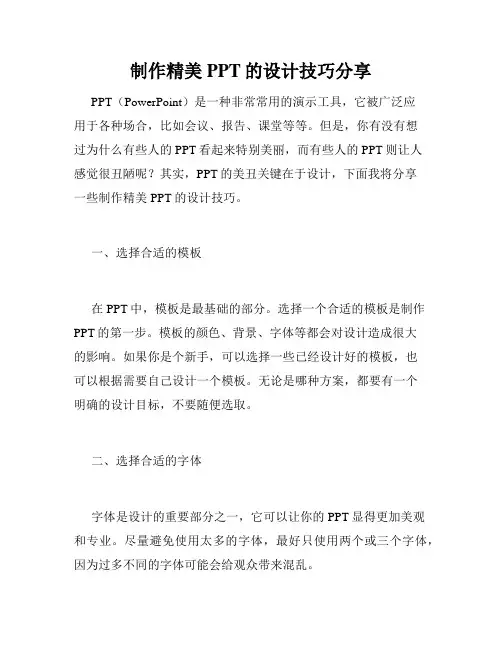
制作精美PPT的设计技巧分享PPT(PowerPoint)是一种非常常用的演示工具,它被广泛应用于各种场合,比如会议、报告、课堂等等。
但是,你有没有想过为什么有些人的PPT看起来特别美丽,而有些人的PPT则让人感觉很丑陋呢?其实,PPT的美丑关键在于设计,下面我将分享一些制作精美PPT的设计技巧。
一、选择合适的模板在PPT中,模板是最基础的部分。
选择一个合适的模板是制作PPT的第一步。
模板的颜色、背景、字体等都会对设计造成很大的影响。
如果你是个新手,可以选择一些已经设计好的模板,也可以根据需要自己设计一个模板。
无论是哪种方案,都要有一个明确的设计目标,不要随便选取。
二、选择合适的字体字体是设计的重要部分之一,它可以让你的PPT显得更加美观和专业。
尽量避免使用太多的字体,最好只使用两个或三个字体,因为过多不同的字体可能会给观众带来混乱。
在选择字体时,一定要考虑到字体的可读性和观众的舒适感。
一些PPT制作者常常使用华丽的字体,实际上,华丽的字体往往会让人分散注意力,本来应该是简单明了的内容,却失去了重点。
所以,建议使用比较简单、易读的字体,如Arial、Helvetica等。
三、使用简洁的图片和图标在PPT中,使用图片和图标也是非常重要的部分。
图片和图标可以让你的PPT更加生动和有趣。
但是,过多过乱的图片和图标会让人感到疲惫。
所以,建议使用简洁、明了的图片和图标,尽量使用同一种风格的图片和图标。
另外,在PPT中使用的图片要符合主题,不要随意地使用与主题不相关的图片。
图片的质量也很重要,不要使用太小、太模糊的图片。
最好使用高清晰度的图片,这样才能呈现出更好的效果。
四、使用适当的动画效果动画效果可以让PPT更加生动和有趣,但是,动画效果也不要过多,过多的动画会让人分散注意力。
建议使用适当的动画效果,尽量避免使用过于复杂的动画。
动画效果可以让你的PPT更加生动,但是一定要注意控制。
五、多使用色彩搭配色彩是制作PPT的重要组成部分之一。
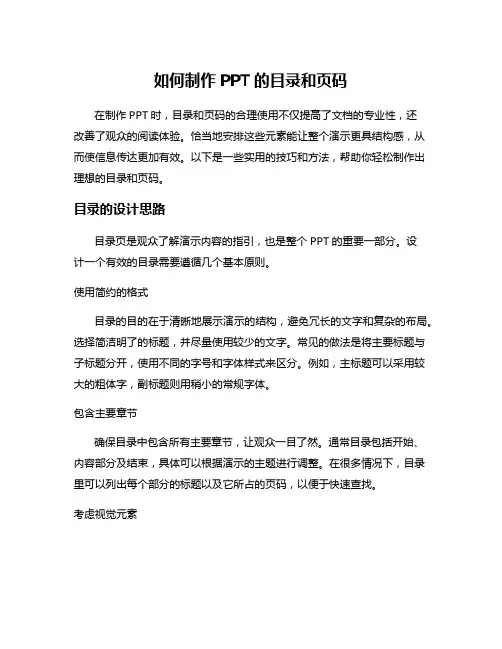
如何制作PPT的目录和页码在制作PPT时,目录和页码的合理使用不仅提高了文档的专业性,还改善了观众的阅读体验。
恰当地安排这些元素能让整个演示更具结构感,从而使信息传达更加有效。
以下是一些实用的技巧和方法,帮助你轻松制作出理想的目录和页码。
目录的设计思路目录页是观众了解演示内容的指引,也是整个PPT的重要一部分。
设计一个有效的目录需要遵循几个基本原则。
使用简约的格式目录的目的在于清晰地展示演示的结构,避免冗长的文字和复杂的布局。
选择简洁明了的标题,并尽量使用较少的文字。
常见的做法是将主要标题与子标题分开,使用不同的字号和字体样式来区分。
例如,主标题可以采用较大的粗体字,副标题则用稍小的常规字体。
包含主要章节确保目录中包含所有主要章节,让观众一目了然。
通常目录包括开始、内容部分及结束,具体可以根据演示的主题进行调整。
在很多情况下,目录里可以列出每个部分的标题以及它所占的页码,以便于快速查找。
考虑视觉元素在设计目录页面时,可以利用视觉元素来增强吸引力。
使用不同颜色和形状的框架来突出显示主要章节,能够令观众在经过的过程中,自然地关注到关键信息。
适当使用图标或图像,可以使整个目录的展示更加生动有趣。
页码的位置与设计页码是整个演示中一个不可忽视的重要元素,合理地放置和设计页码可以提高观众的体验感。
页码的位置选择页码一般放置在幻灯片的右下角或左下角,保持一致性会使版面看起来更加整齐。
选择一个不干扰主要内容的位置,确保观众能够轻松找到。
也可以根据整体设计的风格调整页码的样式与尺寸,避免视觉上的违和感。
自定义页码样式在某些情况下,设计师可能希望使用自定义样式的页码。
例如,添加背景框、字体或不同的颜色搭配,让页码在演示时更具辨识度。
让观众不仅能看到数字,而是让它成为融入整体设计的一部分。
页码的逻辑顺序确保页码的顺序合理。
在某些情况下,你可能会选择不在某些特定页码上显示页码,比如封面或目录页。
这没有问题,但最好在整个演示中保持一致,确保不会让观众迷失在数字的海洋中。
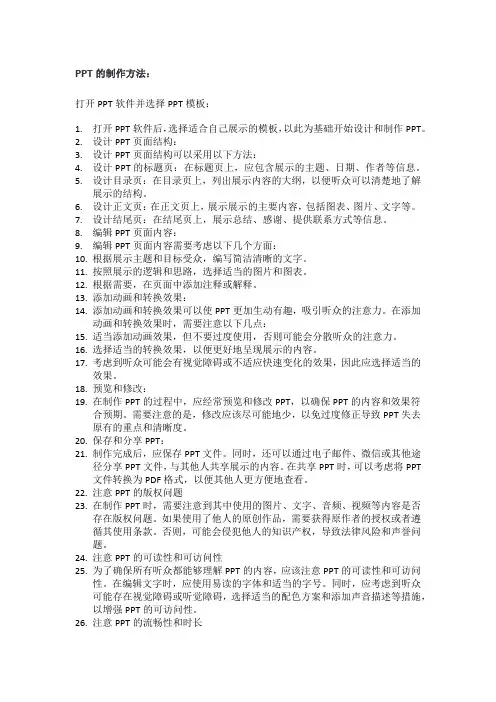
PPT的制作方法:打开PPT软件并选择PPT模板:1.打开PPT软件后,选择适合自己展示的模板,以此为基础开始设计和制作PPT。
2.设计PPT页面结构:3.设计PPT页面结构可以采用以下方法:4.设计PPT的标题页:在标题页上,应包含展示的主题、日期、作者等信息。
5.设计目录页:在目录页上,列出展示内容的大纲,以便听众可以清楚地了解展示的结构。
6.设计正文页:在正文页上,展示展示的主要内容,包括图表、图片、文字等。
7.设计结尾页:在结尾页上,展示总结、感谢、提供联系方式等信息。
8.编辑PPT页面内容:9.编辑PPT页面内容需要考虑以下几个方面:10.根据展示主题和目标受众,编写简洁清晰的文字。
11.按照展示的逻辑和思路,选择适当的图片和图表。
12.根据需要,在页面中添加注释或解释。
13.添加动画和转换效果:14.添加动画和转换效果可以使PPT更加生动有趣,吸引听众的注意力。
在添加动画和转换效果时,需要注意以下几点:15.适当添加动画效果,但不要过度使用,否则可能会分散听众的注意力。
16.选择适当的转换效果,以便更好地呈现展示的内容。
17.考虑到听众可能会有视觉障碍或不适应快速变化的效果,因此应选择适当的效果。
18.预览和修改:19.在制作PPT的过程中,应经常预览和修改PPT,以确保PPT的内容和效果符合预期。
需要注意的是,修改应该尽可能地少,以免过度修正导致PPT失去原有的重点和清晰度。
20.保存和分享PPT:21.制作完成后,应保存PPT文件。
同时,还可以通过电子邮件、微信或其他途径分享PPT文件,与其他人共享展示的内容。
在共享PPT时,可以考虑将PPT 文件转换为PDF格式,以便其他人更方便地查看。
22.注意PPT的版权问题23.在制作PPT时,需要注意到其中使用的图片、文字、音频、视频等内容是否存在版权问题。
如果使用了他人的原创作品,需要获得原作者的授权或者遵循其使用条款。
否则,可能会侵犯他人的知识产权,导致法律风险和声誉问题。
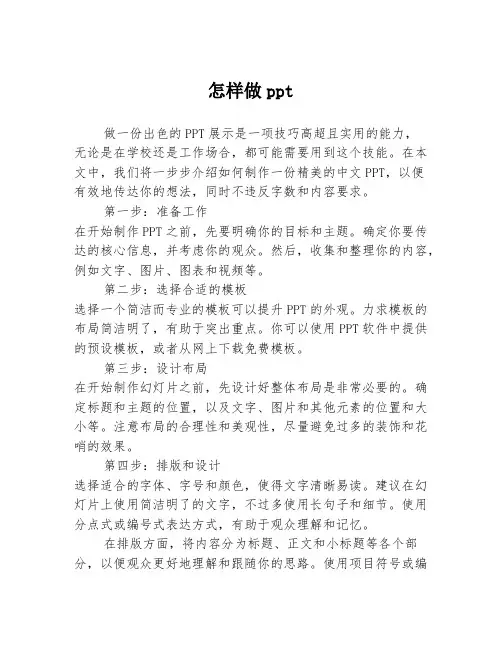
怎样做ppt做一份出色的PPT展示是一项技巧高超且实用的能力,无论是在学校还是工作场合,都可能需要用到这个技能。
在本文中,我们将一步步介绍如何制作一份精美的中文PPT,以便有效地传达你的想法,同时不违反字数和内容要求。
第一步:准备工作在开始制作PPT之前,先要明确你的目标和主题。
确定你要传达的核心信息,并考虑你的观众。
然后,收集和整理你的内容,例如文字、图片、图表和视频等。
第二步:选择合适的模板选择一个简洁而专业的模板可以提升PPT的外观。
力求模板的布局简洁明了,有助于突出重点。
你可以使用PPT软件中提供的预设模板,或者从网上下载免费模板。
第三步:设计布局在开始制作幻灯片之前,先设计好整体布局是非常必要的。
确定标题和主题的位置,以及文字、图片和其他元素的位置和大小等。
注意布局的合理性和美观性,尽量避免过多的装饰和花哨的效果。
第四步:排版和设计选择适合的字体、字号和颜色,使得文字清晰易读。
建议在幻灯片上使用简洁明了的文字,不过多使用长句子和细节。
使用分点式或编号式表达方式,有助于观众理解和记忆。
在排版方面,将内容分为标题、正文和小标题等各个部分,以便观众更好地理解和跟随你的思路。
使用项目符号或编号列表来突出重点和层次结构。
第五步:插入图片和图表插入图片和图表可以帮助更好地说明你的观点和加强内容的表达力。
选择高质量的图片和有代表性的图表,确保它们与你的内容和主题相匹配。
在插入图片时,确保图片的尺寸适合幻灯片,避免拉伸和扭曲。
此外,为了遵守版权法,建议使用自己制作的图片或从合法途径获得的素材。
第六步:添加动画和过渡效果适当的动画和过渡效果能够吸引观众的注意力,并使PPT更具活力。
但要注意不要过度使用动画效果,以免分散观众的注意力。
在PPT中添加适当的过渡效果可以使幻灯片之间的切换更加平滑,同时避免太过突兀的跳转。
第七步:调整和编辑完成幻灯片后,仔细检查并进行必要的调整和编辑。
确保内容的连贯性和逻辑性,避免拼写错误或其他错误。
如何让你的PPT更加专业和出彩PPT作为一个在工作和学习中相当重要的工具,成为了不可或缺的一个环节。
有着一个好的PPT可以帮助我们更好的传达信息和表达意见,如何让自己的PPT更加专业和出彩呢?下面我将从选题、排版、设计、色彩等方面为大家详细阐述。
1. 选题选题是PPT制作的开始,在选题时我们要考虑自己的受众群体、内容的价值性和现实性。
选择好的题目可以让受众更加关注,提高他们的兴趣,在整个讲述过程中,便能够更好地传达出自己的信息。
2. 美观的排版好的排版能够让PPT更加美观,符合聚焦讲述的特点,给人留下深刻的印象。
在排版时可以设置好间距、字号、字体、图片大小等等,让页面呈现出整洁、明了、轻松的形象。
同时可以通过设置一个简洁、美丽的模板,用来展示自己的内容,更为专业。
3. 设计优秀的设计可以让PPT更富有个性,更加容易被人们接受。
在设计时,我们可以运用文本、图片、音频、视频等综合要素,将PPT设计成一个有系统含义的整体。
选择与主题相符的配色、使用统一的字体,配以根据自己需要的剪辑,从而达到互相补充、相互配合的效果身的效果。
4. 色彩色彩是PPT中非常重要的一个要素。
合理运用颜色可提高PPT的形象和感染力,使之更容易给人留下深刻的印象和象征性意义。
在使用颜色的时候,我们应该考虑到受众人群的心理预期,在选择颜色时还要考虑总体的色调,使用照片和图表,可以增加兴趣并控制颜色感受进行力配合。
5. 剪辑剪辑是PPT中一个很重要的要素,可以让PPT变得更加生动,这个制作可以帮助我们进行有力的讲述。
在制作剪辑时,我们可以运用相关的图片、视频、音效等来达到很好的效果。
在进行完善剪辑时,可以带来全新的体验感,突出主题和思路。
总之,在制作PPT时,我们应该从多个方面着手进行设计,从选题、排版、设计、色彩和剪辑等方面,力求达到更加专业的效果。
通过合理的运用PPT工具,我们可以为受众群体带来更深层次的视觉和听觉效果,使他们对于内容的理解和认知更加深刻。
利用PPT演示文稿制作互动式教学课件随着科技的发展和教育的改革,传统的教学方式已经无法满足学生的需求。
互动式教学课件逐渐成为现代教育中的一种重要工具。
利用PPT演示文稿制作互动式教学课件,不仅可以提高学生的学习兴趣,还可以增强学习效果。
本文将从设计思路、制作步骤和应用场景三个方面来探讨利用PPT演示文稿制作互动式教学课件的方法和技巧。
一、设计思路制作互动式教学课件的第一步是确定设计思路。
教师需要根据教学目标和学生的学习特点,合理安排课件的结构和内容。
可以采用问题导向的方式,引导学生主动参与课堂讨论和思考。
同时,还可以利用多媒体资源,如图片、音频和视频等,丰富课件的内容,增加学习的趣味性和互动性。
二、制作步骤制作互动式教学课件的第二步是具体的制作步骤。
首先,教师需要选择合适的PPT模板,并根据设计思路进行布局和排版。
其次,教师可以利用PPT的动画和转场效果,使课件更加生动有趣。
例如,可以设置过渡效果,使每一页的内容逐渐呈现,引起学生的注意力。
同时,还可以添加动画效果,如文字飞入、图片缩放等,增加课件的互动性。
最后,教师需要注意课件的整体风格和配色,保持统一和美观。
三、应用场景互动式教学课件可以应用于各个学科和年级的教学中。
在语言类课程中,教师可以设计互动式的单词拼写和语法练习,提高学生的语言运用能力。
在科学类课程中,教师可以制作互动式的实验演示,让学生亲自参与实验过程,提升科学实践能力。
在艺术类课程中,教师可以设计互动式的绘画和音乐创作,培养学生的艺术审美和创造力。
总之,互动式教学课件可以在各个学科中发挥重要作用,提高教学效果和学生的学习动力。
综上所述,利用PPT演示文稿制作互动式教学课件是一种有效的教学手段。
通过合理的设计思路和制作步骤,可以制作出生动有趣、互动性强的教学课件。
同时,互动式教学课件适用于各个学科和年级,可以提高学生的学习兴趣和学习效果。
教师应该积极探索和应用互动式教学课件,为学生提供更好的学习体验和教育资源。